 雕刻机参数设置说明
雕刻机参数设置说明
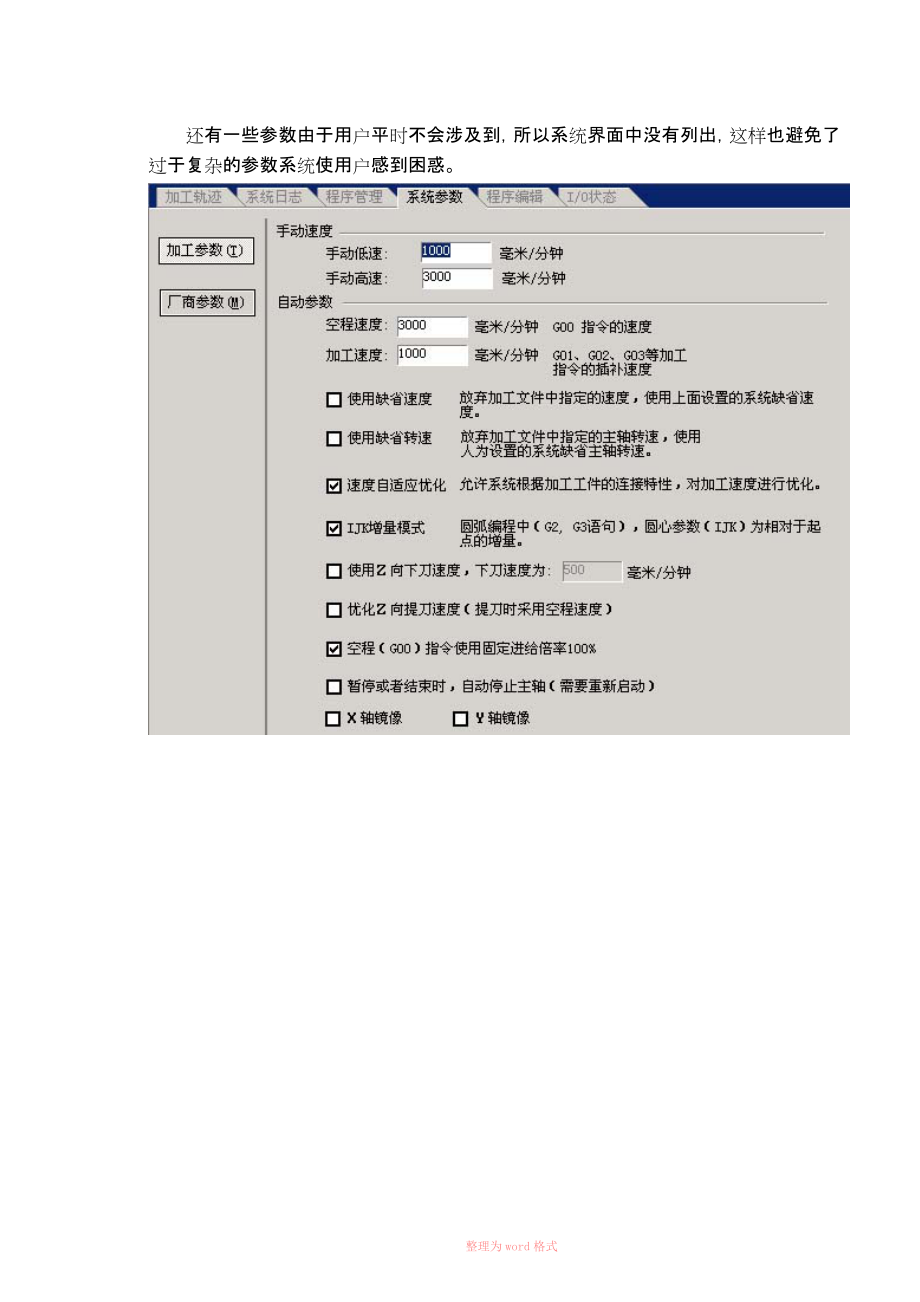


《雕刻机参数设置说明》由会员分享,可在线阅读,更多相关《雕刻机参数设置说明(43页珍藏版)》请在装配图网上搜索。
1、还有一些参数由于用户平时不会涉及到,所以系统界面中没有列出,这样也避免了过于复杂的参数系统使用户感到困惑。整理为word格式手动速度:包括手动高速速度和手动低速速度,这两个值用来控制用户在“点动”模式下的运动速度。l 手动低速速度是指只按下手动方向键时的运动速度;l 手动高速速度是指同时按下“高速”键时的运动速度。这两个值也可以在数控状态窗口中直接设定。参见4.6节。自动参数:l 空程速度:G00 指令的运动速度;l 加工速度:G01、G02、G03等加工指令的插补速度。这两个值控制以自动方式运动时的速度,如果自动模式下的加工程序、或者MDI指令中没有指定速度,就以这里设定的速度运动。注意:增
2、量方式的运动速度是空程速度。整理为word格式这两个值也可以在数控状态窗口中直接设定。参见4.6节。l 使用缺省速度:是否放弃加工程序中指定的速度,使用上面设置的系统缺省速度。l 使用缺省转速:指示系统是否放弃加工程序中指定的主轴转速,使用人为设置的系统缺省转速。l 速度自适应优化:是否允许系统根据加工工件的连接特性,对加工速度进行优化。l IJK增量模式:圆心编程(IJK)是否为增量模式,某些后处理程序生成的圆弧编程使用的IJK值是增量值。关于这一点,请参考对应的后处理程序说明。l 使用向下刀速度:是否在向垂直向下运动时,采用特定的速度落刀速度。l 优化向提刀速度:是否在向垂直向上运动时,采
3、用G00速度提刀。点)。l 空程(G00)指令使用固定进给倍率100%:这个参数是一个选项。指示系统在执行空程指令时,是否忽略进给被率的影响。这样当改变倍率时,不影响空程移动的速度。l 暂停或者结束时,自动停止主轴(需要重新启动):设定当一个加工程序中途暂停或加工结束后,是否自动停止主轴转动。l X轴镜像:设定X轴进行镜像。l Y轴镜像:设定Y轴进行镜像。换刀位参数:l 使用换刀位:如果希望在加工完成后自动回到某个位置,请选择该选项。其他换刀位参数只有在使用换刀位有效时,才起作用。l 换刀位机械坐标X、Y、Z: 设置换刀位的机械坐标(注意:不是工件坐标!)。退刀点参数:退刀点:执行回工件原点、
4、断点继续动作时,刀的上抬高度(相对工件原点)。文件输入参数:l 二维PLT加工深度:设定载入PLT文件加工时的刀具深度。l 抬刀高度:设定PLT文件加工时的抬起刀具的高度。l PLT单位每毫米:设定PLT单位值。l Z轴反向:设定是否启用Z轴反向功能。本系统默认为Z轴向上为正。旋转轴参数:l Y轴是旋转轴:如果Y轴是旋转轴,选择该选项。整理为word格式其他旋转轴参数只有在旋转轴有效时,才可以设置:l 旋转轴使用角度单位(度):如果回转体加工程序文件中旋转轴以角度为单位,选择该项。l 旋转轴使用长度单位(毫米):如果回转体加工程序文件中旋转轴以加工表面的长度为计量单位,选择该项。这时需要输入工
5、件的回转半径。厂商参数用户一般情况下接触不到“厂商参数”,所以可以跳过本节。对于没有授权的普通用户,系统在进入“厂商参数”之前也可能提示输入口令。这只是为了防止用户偶尔修改了这些重要参数,而导致系统出现故障。整理为word格式整理为word格式工作台行程空间:指工作台有效加工范围,这里使用的是机械坐标,注意,一般Z轴的机械零点在上面,所以,Z轴的有效行程范围一般是小于零的。根据机械限位开关的位置,确定实际的行程,对保护机床是非常有帮助的。在合理地设置了工作台行程空间后,如果机床运动超出此范围,则系统提示软限位报警,这时候起作用的不是真实的限位开关,而软件根据当前机械坐标和工作台行程空间相比较得
6、出的结果,而不会造成因为撞击限位开关或者硬限位可能带来的损坏。注意:该值在出厂时已经设置好,请勿擅自修改!如果要修改,请仔细测量。对刀块参数:l 对刀块厚度:请准确测量对刀块厚度填入此处。注意:该值在出厂一般也已经设置好,请勿擅自修改。l 固定对刀块的机械坐标:在使用固定对刀块工作方式时,需要指定规定对刀块的机械坐标,请准确填入此值,保证对刀成功。电机参数:l 脉冲当量:是指运动控制卡能够处理的最小位移量,在步进系统中,它一般对应着一个步进脉冲,再根据传动关系,把步进脉冲的角位移量转化为直线量。l 起跳速度:该参数对应步进电机的起跳频率。加速度:系统使用两个加速度参数来确定运动的加速能力:l
7、单轴加速度:用以描述单个进给轴的加减速能力;l 弯道加速度:用以描述多个进给轴联动时的加减速能力;警告:该参数一般在出厂时已经调整好。不恰当地设置此参数会引起加工误差,甚至导致机床损坏。主轴参数这组参数用于控制主轴的行为。具体的指标有两个:主轴最高转速和主轴启动(停止)时间。l 主轴最高转速l 当系统使用连续转速控制方式时,最大的模拟输出量对应的主轴转速。l 主轴启动(停止)时间l 在程序开始和停止时,如果使用主轴自动启停功能,由于主轴启停需要一定的时间,需要加入一定的延时,此参数用于设定延时时间。整理为word格式手摇脉冲发生器新版本的Ncstudio支持手摇脉冲发生器。如果准备使用此项功能
8、,请正确设置本组参数。本组参数有两个:支持手摇脉冲发生器和严格手摇脉冲发生器记数。l 支持手摇脉冲发生器:当准备使用手摇脉冲发生器,必须使该选项有效。此时运动控制卡的输入输出按照手摇脉冲发生器方式定义。l 严格手摇脉冲发生器记数:在这种情况下,机床运动的距离严格对应手轮计数,但是,在手轮转动太快的情况下,即使手轮停止,机床可能仍然运动较长时间。不使用本参数时,系统对手轮的转动有较快的响应时间,但是,当转动太快时,可能造成机床运动的距离与手轮转动的距离不符。1.1 程序编辑窗口编辑窗口的上端是被编辑程序文件的文件名。下面是一个标准的Windows风格编辑窗口。该窗口的编辑能力比Windows配置
9、的“附件”程序“记事本”的编辑能力要大的多,从理论上说,该编辑窗口可以编辑超过1000兆(也就是1吉, 1G)字节大小的加工程序,从而满足了编辑任意复杂加工程序的要求。整理为word格式1.2 输入输出状态(I/O状态)窗口输入输出(I/O)状态窗口显示系统I/O的当前映像,这对系统监视和故障诊断非常有帮助。注意:该窗口显示的内容依据不同的板卡设置和不同的用户需求有所不同,这里给出的内容仅供参考。整理为word格式2 Ncstudio菜单系统2.1 “文件”菜单在“文件”菜单中包含用于对文件进行操作的命令选项。该下拉菜单的前两项用于程序文件的“载入”和“卸出”。这里的载入和卸出功能与自动加工有
10、关,是指程序文件装载到数控程序解释缓冲区,以及从其中卸载,载入后该程序显示在自动窗口中。中间的七个菜单项用于程序文件的编辑。由编辑功能打开的文件显示在编辑窗口中。请注意与“载入”和“卸出”功能的区别。打开并装载“打开并装载”菜单项也可用快捷键“CTRL+O”快速执行。该菜单用于打开已有的、存于磁盘上的加工程序文件,并将其装载到系统的数控程序解释缓冲区,这样系统数控程序解释引擎就可以对缓冲区种的数据逐行解释,并把产生的加工指令传递到数控控制卡。这就是加工过程的实现。选择该菜单项弹出“打开”对话框,如图所示:整理为word格式用户可以从中选择要打开程序文件所在的磁盘驱动器、路径以及文件名。打开加工
11、程序后,用户可以在自动窗口中看到该程序。另外,打开加工程序后,用户能注意到系统主窗口的标题栏发生变化:已经打开的加工程序名缀在程序名称之后;文件窗口显示出当前打开的文件内容;一些原来与自动加工有关的被禁止的菜单项被使能,例如:“操作”菜单的“开始”菜单项,这表明用户可以进行自动加工操作。在旧的Ncstudio版本中,一旦加工程序载入系统,该文件就处于使用状态,这意味着其它程序不能对该文件进行修改(但是可以执行“读”操作),因此,用户若要修改该文件,必须在Ncstudio系统中关闭该文件。这个限制在新版本中得到根本改进。新版本,也就是版本5.0以后的版本,将程序文件装载到系统的数控程序解释缓冲区
12、后,以后的访问就基于该缓冲区,与实际文件脱离,从而实现了在加工程序文件载入系统中后,仍然可以对文件进行修改,而此时的修改与正在加工的文件无关;如果需要应用这些修改,可以将程序文件重新载入系统。从5.4.33版本开始,增加了对精雕加工文件(*.eng)的支持。 卸载在加工程序载入系统后,用户可以选择关闭功能,关闭当前装载到系统的数控程序解释缓冲区的文件。注意:如果当前文件正在加工,则不能被关闭。新建加工程序选择该功能,系统打开一个编辑窗口,供用户编辑新建文件之用,在编辑全过程用户可以随时保存该文件。打开并编辑该功能打开已有的、存于磁盘上的加工程序文件,并将其装载到编辑窗口。用户可以在编辑窗口执行
13、编辑功能。整理为word格式编辑当前加工程序该功能将当前已经在数控程序解释缓冲区中的程序文件载入编辑窗口。该菜单项只在当前已经有程序文件在数控程序解释缓冲区中时才有效。保存该功能将当前在编辑窗口中的程序文件存入计算机。如果当前编辑的是新文件,该功能会导入“另存为”对话框。另存为该功能将当前在编辑窗口中的程序文件,改名存入计算机。执行该功能程序将弹出“另存为”对话框,用户在其中指定路径和文件名,选择“保存”按钮,则文件以新的文件名保存;选择“取消”按钮,则取消该保存动作。保存并装载该功能是“保存”和“打开并载入”的组合。首先与保存功能一样,将当前在编辑窗口中的程序文件存入计算机。然后,将保存后的
14、程序文件载入系统的数控程序解释缓冲区。关闭该菜单项关闭当前正在编辑的程序文件。整理为word格式最近装载的加工程序该菜单项会打开一个新的子菜单,子菜单显示最近曾经装载的加工程序名,用户如要再装载这些文件可以直接单击文件名,就可以快速装载这些文件了。最近编辑的加工程序同上一个的菜单项类似。该菜单项会打开一个新的子菜单,子菜单显示最近曾经编辑的加工程序名,用户如要再编辑这些文件可以直接单击文件名,就可以快速编辑这些文件了。退出选择此选项,用户可以关闭Ncstudio数控系统。此时如果用户有正在编辑的程序文件没有保存,将弹出对话框提示是否要保存文件,如需保存则点击“是”,如不需保留则点击“否”,如不
15、要退出则点击“取消”。如果用户正在自动加工,系统将提示用户先结束当前的加工任务,再退出系统。2.2 “编辑”菜单“编辑”菜单中包含用于编辑窗口的菜单项,该菜单项会随着第二窗口区的当前活动窗口的不同而不同。这是因为这些窗口可能会包含一些特定的编辑功能。下图是系统参数窗口、I/O状态窗口和程序编辑窗口激活时的编辑菜单。此时的菜单项值包含一些最基本的菜单项。下图是加工轨迹窗口激活时的编辑菜单。整理为word格式下图是系统日志窗口激活时的编辑菜单。2.3 “查看”菜单“查看”菜单中包含用于对主窗口内显示内容进行调整的命令选项。整理为word格式这些菜单项有些会随着主窗口的不同而不同。在所有情况下都有的
16、菜单项如上图所示。工具栏如果工具栏已打开,则选择“工具栏” 菜单项将关闭工具栏。如果工具栏已关闭,则选择“工具栏” 菜单项将打开工具栏。状态栏如果“状态栏”已打开,则选择状态栏选项将关闭状态栏。如果状态栏已关闭,则选择“状态栏” 菜单项将打开状态栏。整理为word格式全屏全屏菜单项用于打开和恢复“全屏幕显示模式”。在“全屏幕显示模式”,软件界面将扩大到整个屏幕,同时菜单和标题栏被隐藏。如图所示:注意:一旦进入全屏模式,系统菜单无法用鼠标操作。此时只能使用快捷键Ctrl+Enter退出全屏模式。显示加工程序行号该功能显示或隐藏加工程序窗口中的加工程序行号。该菜单项只有在加工程序窗口可见时才有效。
17、跟踪加工程序当前行该功能指示你是否在加工程序窗口中跟踪显示当前加工行。当选中该功能时,在自动加工过程中,加工程序窗口会自动上下滚动内容,从而使得当前加工行号始终可见。关闭该功能,加工程序窗口就不会自动上下滚动内容。整理为word格式加工程序信息选择该命令,软件将打开一个“加工程序统计信息”对话框。如图所示:该对话框显示了在自动加工过程中加工程序的统计信息。如加工时间,加工范围等。该功能同仿真运行功能结合,能快速准确地了解加工程序的各种信息。2.4 “操作”菜单在“操作”菜单中实现了对机床的各种操作。但是不包括对直接输出(M功能)进给倍率和主轴的控制,这些功能安排在“机床”菜单。整理为word格
18、式单段执行该菜单项使能和禁止单步加工模式。一旦“单段执行” 有效,则加工程序在每执行一句,就进入暂停模式,此时用户须选择“开始” 菜单项执行加工程序的下一句,一旦下一句执行完,系统又将进入暂停模式。注意:在速度自适应优化模式有效时,在单步模式下,系统暂停是处在的刀具位置并不一定精确地处在每个语句所指定的目标位置,因为此时系统为加工速度做了优化。设置当前点为工件原点选择“设当前点为工件原点” 菜单项,即把当前点所在的工件坐标设为零,这实际上并不导致实际的位置移动。设置当前点工件坐标该功能使得用户能方便地设置当前点的工件坐标。通过选择该菜单项,可以改变当前刀具所在位置的坐标。选择该菜单项,系统弹出
19、“设置当前点工件坐标”对话框,如图所示:整理为word格式在X、Y、Z轴对应的编辑框中输入的合适的值,那么当前位置的坐标就改变了。注意:这过程中,机床机械并没有执行任何动作。实际上,系统通过修改工件原点的位置达到调整当前点坐标的目的。回工件原点工件原点就是工件坐标的原点,是为工件尺寸编程确定的原点,一般是工件加工的起始点。工件原点可由编程者选择,它与机械原点的关系由“设置当前点工件原点”确定。选择“回工件原点”选项,刀尖从当前位置以Z、X、Y的顺序自动回到工件原点。提示:为了在回工件原点过程中,刀尖能安全地通过经过的空间,而不会因为碰到工件、夹具等障碍发生事故,所以,回零路径进行如下优化:如果
20、终点Z方向坐标大于起点Z方向坐标,则Z轴先单独进给到Z轴终点位置,然后,X,Y轴联动,到达目的点。如果终点Z方向坐标小于起点Z方向坐标,则X,Y轴先联动到达目的点X,Y坐标,然后,轴单独进给到轴终点坐标。因为终点的Z坐标往往在工件的加工表面,为了避免刀尖回到工件零点后碰伤工件表面或刀尖,实际上,Z轴不是回到零,而在零点上方的一个偏置值。该值由“系统参数窗口”的加工参数中的“退刀点”设定。保存工件原点用户可以保存频繁使用的工件原点作为预设值,共可保存10组坐标数据。当用户第一次设定好工件原点,以后还想要快速定位到这个工件原点,那么就可以使用者这个功能来保存好这个工件原点坐标值。整理为word格式
21、读取工件原点读取预设的工件原点坐标值,快速回到读取的预设工件原点。读取工件原点后,使用“回工件原点”命令来回到预设的工件原点。开始这个菜单项包含两个功能:第一:如果某个加工程序已经载入,并且当前系统状态为“空闲”,那么选择该菜单项,机床将自动地从加工程序第一句开始执行自动加工过程。一旦加工开始,系统进入“自动|运行”状态;如果系统处在仿真状态,这时以仿真方式执行加工程序。第二:如果系统处在“自动|暂停”状态,那么选择该菜单项系统将从暂停处继续执行自动加工过程,进入“自动|运行”状态。如果系统处在仿真状态,这时以仿真方式执行加工程序。提示:系统有两条途径进入“暂停”状态,第一条是系统当前处在“单
22、步加工”模式;第二条途径是在加工过程中用户选择了“暂停”功能。暂停在自动加工过程中,“暂停”功能有效。选择“暂停”菜单项,机床将暂停加工并且抬刀,然后进入“自动|暂停”状态。此时如要继续执行加工程序只需选择“开始”菜单项。如果系统目前处在仿真状态,则选择“暂停”菜单项,系统暂停仿真然后进入“自动|暂停”状态。此时如要继续仿真只需选择“开始”菜单项。停止在自动加工过程中,即系统处于“自动|运行”状态时,“停止”功能有效。此时选择该菜单项,机床将停止加工并且抬刀,然后终止整个加工任务,系统进入“自动|空闲”状态。这是在加工过程中让系统正常中断加工程序的方法。而下面讨论的“复位”功能是在非常规情况下
23、使用的非正常中断加工程序的方法。整理为word格式如果系统目前处在仿真状态,则选择“停止”菜单项,系统停止仿真然后进入“自动|空闲”状态,但是并不退出仿真状态,目的是让用户分析仿真结果。如果用户还要再次方针,可以执行“开始”、“高级开始”、“断点继续”等菜单项继续仿真。进入仿真模式并开始仿真与“开始”菜单项类似,如果某个加工程序已经载入,并且当前系统状态为“空闲”,那么选择该菜单项,机床将自动地从加工程序第一句开始执行高速仿真。仿真功能类似于数控系统中的示教功能,但优于示教功能。仿真为用户提供了一个快速而逼真的模拟加工环境。在仿真方式下运行加工程序,系统不再驱动机床做相应的机械电气动作,而仅仅
24、在跟踪显示窗口上高速显示刀具加工路径。通过仿真,用户可以预先了解机床要做的运动形式,防止编制加工程序时的失误而造成机床的损坏,也可以了解其他一些附加信息。一旦仿真过程开始,该菜单项变成“停止仿真并退出仿真模式”,执行此功能,仿真将立即终止。高级开始该功能实现了程序跳段执行的功能。选择该功能,系统弹出“执行(高级选项)”对话框,如图所示。用户在对话框中设定要从程序的第几句开始执行到程序的第几句结束,然后点击“开始”按钮,机床将按您的要求只执行整个加工程序中的指定程序段。该功能也可以用于仿真执行。整理为word格式断点继续这个菜单项的功能实际上是“高级开始” 的一个简化版本,执行该项功能,系统从上
25、次加工中断处开始继续执行。该功能也可以用于仿真执行。执行加工指令执行该菜单项,系统弹出“执行加工指令”对话框,如图所示:下面分别介绍各项高级功能:矩形铣底:如上图所示,用户输入一些必须的参数后,系统就开始执行要求的铣底功能。圆形铣底:如下图所示,用户输入一些必须的参数后,系统就开始执行要求的铣底功能。整理为word格式铣矩形边框:如下图所示,用户输入一些必须的参数后,系统就开始执行要求的铣矩形边框功能。铣圆形边框:如下图所示,用户输入一些必须的参数后,系统就开始执行要求的铣圆形边框功能。整理为word格式直接指令输入:该功能是为熟练掌握G代码格式的用户准备的。用户可以参照编程手册的G指令介绍使
26、用本功能。在这里,用户可以直接执行一些G指令代码。这个功能在数控系统中称为“手动数据输入(MDI)方式”。这里允许用户即时输入G指令,从而使得用户能以最大程度的灵活性操作机床。如图所示,用户输入并执行即时指令的步骤为:整理为word格式首先,以标准G格式输入G指令,标准G格式请参阅编程手册。例如,要求主轴回到工件原点上方10mm处,其G指令为: G00 X0 Y0 Z10在当前即时指令编辑框中输入指令,然后,鼠标单击“执行”按钮,或者按“Enter”键,机床就会按照指令要求进给到指定位置。一旦一条有效的即时指令输入,这条指令就会记录在即时指令列表中。如果用户要执行的指令已经在即时指令列表中,只
27、需用鼠标左键双击对应的指令,就会执行。微调该功能仅仅在自动加工运行过程中,处于暂停状态时有效。用于不中止加工过程,而实现深度的微小调整。操作界面类似于手动窗口:对刀利用对刀功能,用户能方便地确定合适的工件原点Z向坐标以及在换刀后重新校正Z向坐标。执行该功能时,从菜单中选择对刀功能,将弹出一个对话框,如图所示:整理为word格式对刀时,首先人工确定加工表面,把加工表面设置为Z向工件原点。然后执行第一次对刀。在每次换刀后,执行第二次对刀。按照图中的提示进行操作即可。回机械原点机械原点是机床的一个固定位置,由机械开关和电气系统共同确定,是机械坐标系的零点。关于机械坐标系参考3.2节。执行“回机械原点
28、”功能需要机床本身的硬件支持,所以,某些型号的机床不支持该功能。由于机械原点是整个机床的基准。所以,该功能的重要作用在于校正当前点坐标。整理为word格式复位在任何时候, “复位”菜单项都有效。选择了该功能,机床将立即停止当前加工任务(如果当前正在加工的话),并从报警状态中(如果当前正处在“报警”状态的话)恢复到“空闲”状态。与停止功能不同,通过复位功能停止加工,机床的主轴、冷却状态并不改变,也不会执行抬刀动作。注意:如果机床的“紧停”信号没有解除,系统不能从“紧停”状态中恢复回来。此时,系统提示:紧停锁没有释放。限位释放该功能用于系统在碰到硬限位时,暂时屏蔽限位功能,使用手动操作时机床恢复正
29、常位置的一个手段。由于此时限位作用被屏蔽掉,所以操作者使用此项功能时要特别小心。整理为word格式2.5 “机床”菜单这里提供的功能在“数控状态窗口”中也可以实现,之所以系统又在菜单中提供同样的功能,是为了方便用户的键盘操作。具体的功能请参考4.6节。2.6 “窗口”菜单该菜单用于在各组窗口中进行切换。各菜单项的功能与其名称意义对应。整理为word格式2.7 “帮助”菜单帮助菜单目前只用两项。一项为“每日提示”,一项为“关于NcStudio”。“每日提示”用于对Ncstudio进行简要介绍,“关于Ncstudio”用于提示系统软件、硬件等各项信息。整理为word格式3 操作步骤3.1 开机在开
30、机之前,首先确定机床与计算机所有连接正常,然后打开机床电源和计算机电源。在系统启动完毕后,进入Ncstudio数控系统。3.2 机械复位(可选)只有在有回机械原点功能的机床上,且需要时才涉及本节内容,请参考机床手册。如果机床支持回机械原点操作,选择“回机械原点”菜单。机床将自动回到机械原点,并且校正系统坐标系统。在某些情形下,如上次正常停机后,重新开机并继续上次的操作,用户不必执行机械复位操作。因为,Ncstudio系统在正常退出时,保存当前坐标信息。另外,如果用户确认当前位置正确,也可以不执行此操作。3.3 载入加工程序在加工之前,用户一般要载入需要的加工程序,否则,一些与自动加工有关的功能
31、是无效的。选择“打开(F)|打开(O)”菜单,将弹出Windows标准的文件操作对话框,可以从中选择要打开文件所在的驱动器、路径以及文件名。单击“打开”按钮后,加工程序就载入系统。此时,用户可按F2键,切换到“加工程序”窗口,查看当前加工程序。3.4 手动操作显示手动操作界面选择“查看(V)|显示手动界面(M)”菜单项,参数显示窗口将显示一个手动操作的界面,参考5.2节,通过这个界面,您可以对机床进行手动操作。整理为word格式手动移动通过计算机数字小键盘上的相应键可对机床进行手动移动。此时小键盘上的NUMLOCK灯应亮。相应键为: X轴正方向 X轴负方向 Y轴正方向 Y轴负方向 Z轴正方向
32、Z轴负方向这些键与CTRL结合后可实现机床的手动高速移动。增加/较少深度使用小键盘上的+/-键配合数字键可以快速增加和减少深度。3.5 确定工件原点在加工程序中的X、Y、Z三坐标的原点就是工件原点。在加工之前,我们需要把该位置同实际位置联系起来。步骤是:把机床X、Y手动走到工件上的希望的原点位置,选择“把当前点设为工件原点”菜单,或者在坐标窗口把当前位置的坐标值清零,这样在执行加工程序时就以当前位置为起始点进行加工。上述步骤完成了X、Y轴的工件原点设定,但是Z轴的工件原点设置需要更为精确的操作手段。本系统同机床硬件相配合提供了Z轴对刀功能。选择“操作(O)|自动对刀(E)”功能,完成自动对刀。
33、经过上述两步的操作,加工的工件原点已经确定了。3.6 执行自动加工自动加工指机床按所选的加工程序自动进行加工。开始自动加工选择“操作(O)|开始或继续(S)” 菜单项,机床将自动地从加工程序第一句开始执行自动加工过程。机床停止整理为word格式在自动加工过程中,如果相停止加工程序的运行,选择“操作(O)|停止(O)”菜单项,机床将在当前语句加工完成后停止加工,进入“空闲”状态。这种方式是让系统精确而有序停止的方法,也是推荐的方法。注释:当高速平滑速度连接特性有效时,系统将在连接速度为零时停车。机床紧停在自动加工过程中,如遇紧急情况,选择“操作(O)|紧停(B)”菜单项,机床将立即停止加工,如要
34、重新开始加工必须先选择“操作(O)|紧停恢复(R)”菜单然后再选择“操作(O)|开始或继续(S)”菜单,机床将重新从加工程序第一句开始执行自动加工过程,否则机床将不能工作。机床暂停在自动加工过程中,如需暂停加工,选择“操作(O)|暂停(P)” 菜单项,机床将在执行完当前加工语句后停止加工,此时如要继续执行加工程序只需选择“操作(O)|开始或继续(S)”菜单项。程序跳段执行选择“高级开始(A)”菜单项,将弹出一个对话框,询问要从程序的第几句开始执行到程序的第几句结束,如果您填好语句段号再点击“开始”键,机床将按您的要求只执行程序中的某一段语句。但执行此功能程序语句前必须有段号。3.7 直接定位功
35、能如果您经常想快捷地定位到某一点,可以试试“直接定位功能”功能。“直接定位功能”功能的快捷键是F5,退出“直接定位功能”功能的快捷键是Esc。在“直接定位功能”窗口的 X 前输入 + 号,实现增量输入。在“直接定位功能”窗口的 X 前输入 * 号,实现机械坐标定位。在“直接定位功能”窗口的 X 前输入 号,实现修正工件原点功能(包括增加深度/减少深度)。整理为word格式4 操作时的注意事项4.1 多任务执行注意事项由于Windows是分时操作系统,一般来说在执行自动加工时可在计算机上进行其它工作(如编辑加工程序等),但有以下两点请注意:(1) Windows程序占用内存都比较大,因此同时打开
36、的窗口不易过多,一般视计算机内存大小而定。(2) 有些应用程序自身的运行可能不太稳定,例如一些游戏程序、VCD播放器等,它们在运行过程中可能无限制地摄取系统资源,例如:内存、CPU的时间片等等,最终可能导致计算机死机。所以,在加工过程中,请不要启动这些程序,以免由于死机造成意外加工中断。4.2 回机械原点注意事项在回机械原点过程中,根据不同系统的要求,可能会有不同的过程。在精度要求比较高的系统中,由于精度要求比较高,最后校准的过程就比较慢,这时要注意观察数控状态窗口,等待系统进入空闲状态后再退出回机械原点窗口,否则回机械原点过程没有正常完成,被人为中止。回机械原点过程被人为中止的后果是:1、往
37、往会出现端口报警状态,因为此时限位(机械原点)信号还没有消失;2、定位不准,会机械原点的校准功能被人为破坏;3、软限位不起作用:由于回机械原点过程没有完成,所以系统这是人为软限位功能是无效的,必须等回机械原点过程完成后,软限位功能才会起作用。整理为word格式5 最终用户软件许可协议许可:上海维宏科技有限公司(以下简称维宏公司)将本软件程序的使用权授予您。但您必须向本公司作以下保证:不在本协议规定的条款之外,使用、拷贝、修改、租赁或转让本系统或其中的任一部份。您保证:1. 只在一台机器上使用本系统;2. 仅为在这一台机器上使用,出于备份或档案管理的目的,以机器可读格式制作本系统的拷贝;3. 仅
38、在他方接受本协议的条款和条件的前提下,将本系统及许可协议转让给另一方使用。4. 如若发生转让,原文档及其伴随文档的所有拷贝必须一并转交对方,或将未转交的拷贝全部销毁;5. 只在以下之一前提下,将本系统用于多用户环境或网络系统上:本系统明文许可可以用于多用户环境或网络系统上;使用本系统的每一节点及终端都已购买使用许可。您保证不:1. 对本系统再次转让许可;2. 对本系统进行逆向工程、反汇编或解体拆卸;3. 拷贝或转交本系统的全部或部分,但本协议中明文规定的除外。您将本系统或拷贝的全部或局部转手给另一使用方之时,您的许可权即自行终止。本系统的版权和所有权:本系统及文档享有版权,并受国家版权法及国际
39、协约条款的保护。您不可以从本软件中去掉其版权声明;并保证为本系统的拷贝(全部或部分)复制版权声明。您同意制止以任何形式非法拷贝本系统及文档。售后担保:维宏公司担保,在正常使用的情况下,自售出之日起九十天内,其软件载体无材料或工艺缺陷。经验证确有缺陷时,维宏公司的全部责任就是退换其软件载体;也是给您的唯一补偿。因事故、滥用或错误应用导致的载体缺陷,售后担保无效。退换的载体享受原担保期剩余时间,或三十天的担保;取其长者优先。除上述内容之外,本系统不享受任何其他形式的售后担保。整理为word格式责任有限:上述担保,无论是明指的或是暗喻的,为担保的全部内容,包括对特殊应用目的的商品性和适应性担保。无论
40、遵循本协议其他条款与否,就使用本系统而产生的:利润损失、可用性损失、商业中断,或任何形式的间接、特别、意外或必然的破坏,或任何其他方的索赔,维宏公司及其代理、销售人概不负责。即使维宏公司,事先被告知此类事有可能发生,也无济与事。许可终止:您若违返本协议的任一条款与条件,维宏公司可能随时会终止许可。终止许可之时,您必须立即销毁本系统及文档的所有拷贝,或归还给维宏公司。适用法律:知识产权保护条例、版权、著作权法、专利法,等等。至此,您肯定已经详细阅读并已理解本协议,并同意严格遵守各条款和条件。 上海维宏科技有限公司整理为word格式6 附录:快捷键一览表6.1 全局快捷键ESC在窗口之间切换TAB
41、在控件之间切换Ctrl+TAB在折叠窗口之前切换Ctrl+1显示自动窗口Ctrl+2显示手动窗口Alt+1/F4显示加工轨迹窗口Alt+2显示系统日志窗口Alt+3显示程序管理窗口Alt+4显示系统参数窗口Alt+5显示程序编辑窗口Alt+6显示IO状态窗口Ctrl+Enter全屏Ctrl+Del清除加工轨迹窗口Ctrl+O打开并装载Ctrl+N新建加工程序Ctrl+E打开并编辑Ctrl+P编辑当前加工程序Ctrl+S保存Ctrl+I加工程序信息F5直接定位F6设置当前点工件坐标Shift+F6设置当前点为工件原点整理为word格式F7回工件原点Ctrl+F7浮动对刀Shift+F7固定对刀F
42、8进入(退出)仿真F9开始Ctrl+F9高级开始Shift+F9断点继续Ctrl+Shift+F9执行加工指令F10/Pause Break暂停F11停止F12复位6.2 手动窗口快捷键ScrollLock激活手动窗口4(小键盘)X-方向手动(包括点动、增量)6(小键盘)X+方向手动(包括点动、增量)2(小键盘)Y-方向手动(包括点动、增量)8(小键盘)Y+方向手动(包括点动、增量)1(小键盘)Z-方向手动(包括点动、增量)9(小键盘)Z+方向手动(包括点动、增量)+(小键盘)增加深度(输入数字)-(小键盘)较小深度(输入数字)6.3 加工轨迹窗口快捷键Home居中End显示当前加工点. 或 放大, 或 缩小. (小键盘)切换步进步长Alt+或者Alt+绕Z轴旋转Alt+或者Alt+绕X轴旋转Alt+PgUp或者Alt+PgDn绕Y轴旋转 友情提示:本资料代表个人观点,如有帮助请下载,谢谢您的浏览! 整理为word格式
- 温馨提示:
1: 本站所有资源如无特殊说明,都需要本地电脑安装OFFICE2007和PDF阅读器。图纸软件为CAD,CAXA,PROE,UG,SolidWorks等.压缩文件请下载最新的WinRAR软件解压。
2: 本站的文档不包含任何第三方提供的附件图纸等,如果需要附件,请联系上传者。文件的所有权益归上传用户所有。
3.本站RAR压缩包中若带图纸,网页内容里面会有图纸预览,若没有图纸预览就没有图纸。
4. 未经权益所有人同意不得将文件中的内容挪作商业或盈利用途。
5. 装配图网仅提供信息存储空间,仅对用户上传内容的表现方式做保护处理,对用户上传分享的文档内容本身不做任何修改或编辑,并不能对任何下载内容负责。
6. 下载文件中如有侵权或不适当内容,请与我们联系,我们立即纠正。
7. 本站不保证下载资源的准确性、安全性和完整性, 同时也不承担用户因使用这些下载资源对自己和他人造成任何形式的伤害或损失。
